

By Nathan E. Malpass, Last updated: November 17, 2021
Ho acquistato più spazio di archiviazione iCloud ma non viene visualizzato. Come posso risolvere questo problema? Questa guida ti aiuterà a risolvere il problema o ad aggirarlo facilmente e rapidamente.
iCloud ha fornito 5 GB di spazio di archiviazione gratuito per tutti, se non lo sai come gestire il tuo spazio di archiviazione, probabilmente hai bisogno di più spazio, dovrai ottenere un piano premium. L'archiviazione iCloud premium costa molto.
Il prezzo può variare in base alla regione. Ma negli Stati Uniti, 50 GB di spazio di archiviazione valgono $ 0.99 al mese. Ci sono possibili ragioni per questo problema.
E ti aiuteremo a recuperare più spazio di archiviazione dal tuo piano iCloud premium.
Parte 1. Upgrade piano di archiviazione iCloud ma spazio non viene aumentato: principali causeParte 2. Come risolvere il problema quando cambiare il piano di archiviazione iCloudParte 3. La migliore alternativa di backup e ripristino dei datiConclusione
Quindi, quali sono le ragioni principali di questo errore? In genere, questo errore si verifica se hai l'account Apple o iCloud la pagina dell'account non è stata aggiornata. Quindi, se non disponi di una connessione Internet, assicurati di averne una prima. Quindi, aggiorna semplicemente la pagina sul tuo telefono o computer.
Ma, se succede ancora dopo quel processo, puoi semplicemente fare altre cose per risolvere il problema che ho acquistato più spazio di archiviazione iCloud ma non viene visualizzato. Ci sono semplici misure che puoi fare per risolverlo. Scoprili nella prossima sezione.
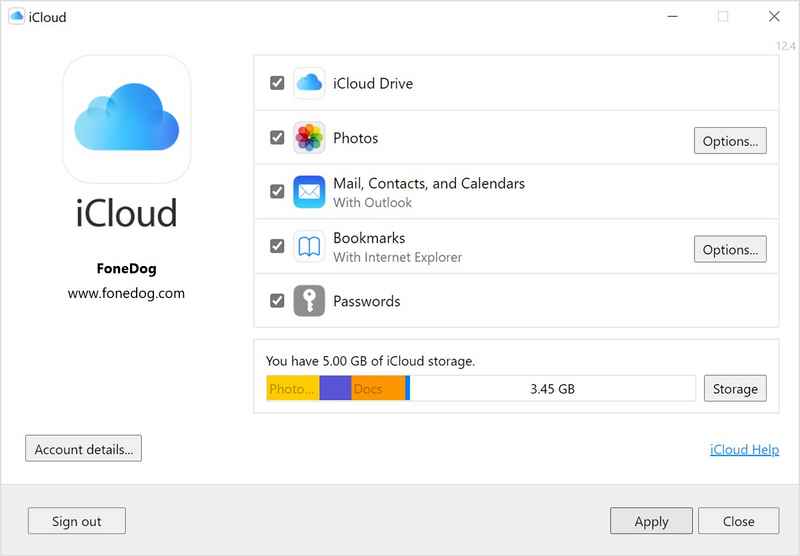
Di seguito sono riportati i modi migliori per risolvere il problema Ho acquistato più spazio di archiviazione iCloud ma non viene visualizzato:
La prima soluzione è disconnettersi prima dal tuo account iCloud effettivo. Quindi, accedi immediatamente dopo. Ecco come farlo utilizzando il tuo dispositivo iPhone:
Puoi provare a ripristinare le impostazioni di rete. Ecco come farlo su iPhone:
Quindi, potresti voler riavviare il tuo dispositivo per risolvere il problema Ho acquistato più spazio di archiviazione iCloud ma non viene visualizzato. Se hai un iPhone o un iPad, puoi semplicemente spegnerlo. Quindi, attendi qualche minuto. Dopodiché, puoi riaprirlo.
Potrebbero esserci errori di manutenzione o di sistema con Apple e iCloud. Quindi, potresti volerlo controllare prima sul loro sito web. dovresti controllare Stato del sistema di Apple pagina. Se non ci sono problemi da parte loro, puoi contattare immediatamente il team di supporto Apple.
Quindi, se stai riscontrando il problema Ho acquistato più spazio di archiviazione iCloud ma non viene visualizzato, puoi effettivamente aggirare questo problema. Per farlo, prendi FoneDog iOS Backup e ripristino dei dati attrezzo. Ti dà la possibilità di eseguire il backup dell'intero iPad o iPhone. Quindi, non dovrai più acquistare spazio di archiviazione cloud.
Backup e ripristino dei dati iOS Un clic per eseguire il backup dell'intero dispositivo iOS sul computer. Consentire di visualizzare in anteprima e ripristinare qualsiasi elemento dal backup su un dispositivo. Esporta ciò che vuoi dal backup sul tuo computer. Nessuna perdita di dati sui dispositivi durante il ripristino. iPhone Restore non sovrascriverà i tuoi dati Scarica gratis Scarica gratis
Questo backup può essere salvato sul tuo computer o persino trasferito su altri dispositivi. Diamine, puoi trasferirlo su un'altra piattaforma di archiviazione cloud gratuita come Dropbox o Google drive.
Quindi, ecco come utilizzare FoneDog iOS Data Backup & Restore per evitare il problema che ho acquistato più spazio di archiviazione iCloud ma non viene visualizzato:
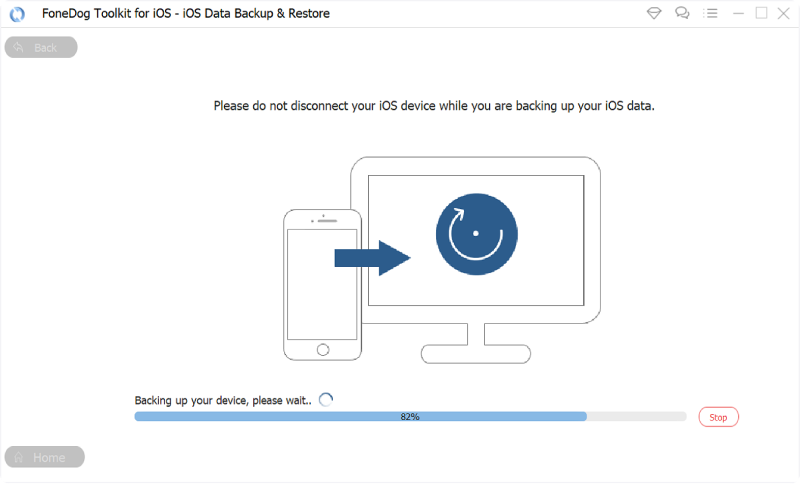

“Ho acquistato più spazio di archiviazione iCloud ma non viene visualizzato." Naturalmente, abbiamo fornito le ragioni di base di questo problema. Questo ti aiuterà a capire il problema in questione. Quindi, abbiamo fornito quattro possibili soluzioni per risolverlo.
Ma la soluzione migliore è alla fine. Puoi usare FoneDog iOS Backup e ripristino dei dati per smettere di pagare per più spazio di archiviazione nel cloud. Questo strumento ti aiuterà a eseguire il backup dell'intero dispositivo iOS.
I backup possono essere ripristinati anche su altri dispositivi. Quindi, in questo caso, puoi eseguire il backup del tuo dispositivo su un computer. Non devi più pagare canoni mensili di archiviazione cloud!
Persone anche leggereCome eseguire il backup di iPhone sul computerModi rapidi per ripristinare il backup sul tuo nuovo iPhone
Scrivi un Commento
Commento
Respaldo y restauración de datos de iOS
Proteggere i dati sul computer e recuperare selettivamente i dati IOS dal backup.
Scarica Gratis Scarica GratisArticoli Popolari
/
INTERESSANTENOIOSO
/
SEMPLICEDIFFICILE
Grazie! Ecco le tue scelte:
Excellent
Rating: 4.8 / 5 (Basato su 96 rating)